Tomcat學習(一)——使用Eclipse綁定Tomcat並發布應用
1、下載Tomcat
官網地址:http://tomcat.apache.org/whichversion.html
2、目錄結構
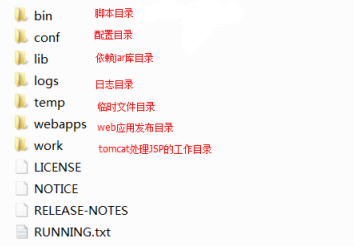
bin:腳本目錄
啟動腳本:startup.bat
停止腳本:shutdown.bat
conf:配置文件目錄 (config /configuration)
核心配置文件:server.xml
用戶權限配置文件:tomcat-users.xml
所有web項目默認配置文件:web.xml
lib:依賴庫,tomcat和web項目中需要使用的jar包
logs:日誌文件.
localhost_access_log.*.txt tomcat記錄用戶訪問信息,星*表示時間。
例如:localhost_access_log.2016-02-28.txt
temp:臨時文件目錄,文件夾內內容可以任意刪除。
webapps:默認情況下發布WEB項目所存放的目錄。
work:tomcat處理JSP的工作目錄。
3、Tomcate的啟動與運行
雙擊Tomcat下的bin下的startup.bat啟動Tomcat
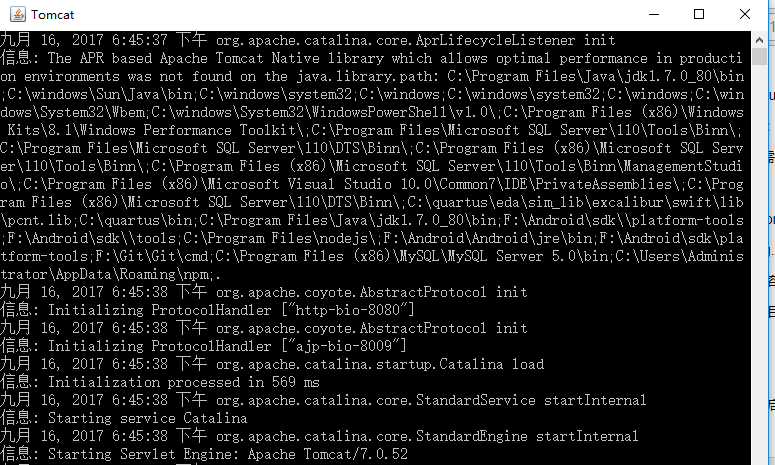
在瀏覽器的地址欄中輸入http://localhost:8080,看到如下頁面證明啟動成功
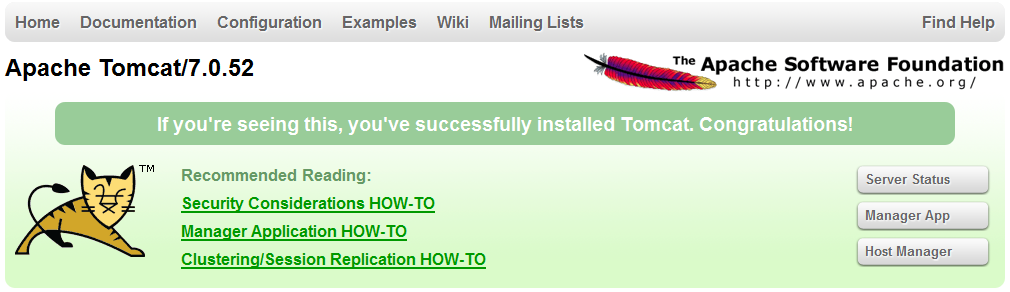
4、Web應用的目錄結構
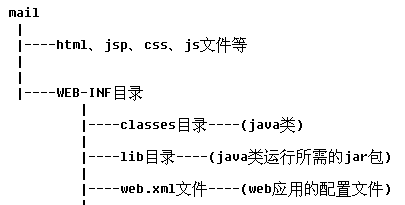
註意:WEB-INF目錄是受保護的,外界不能直接訪問
5、使用Eclipse綁定Tomcat並發布應用
步驟1:獲得服務器運行環境配置,Window/Preferences/Server/Runtime Environmen
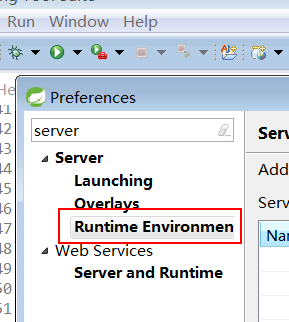
步驟2:添加服務器
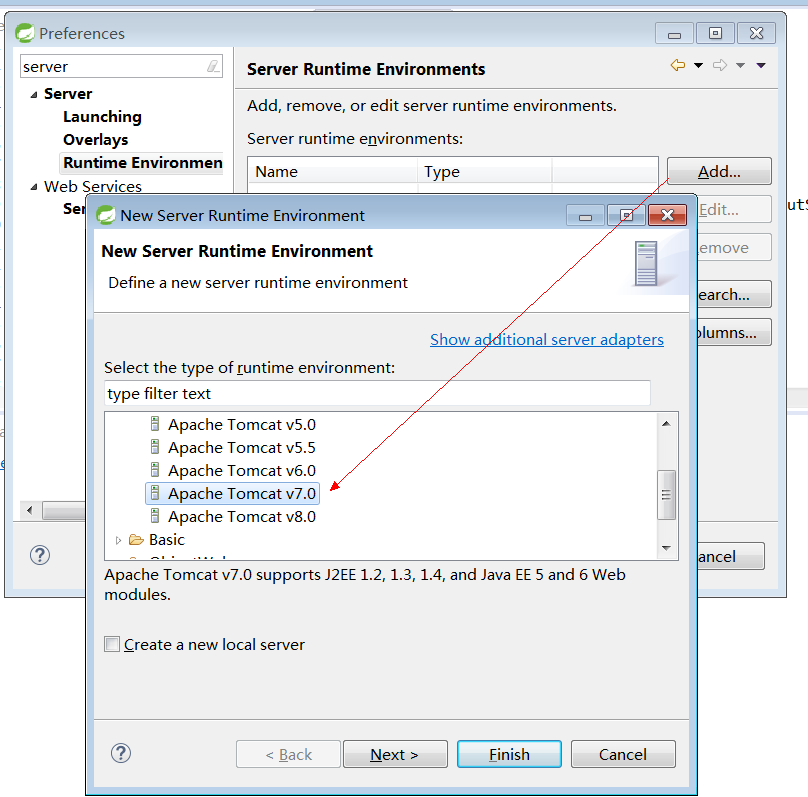
步驟3:選擇服務器在硬盤的地址,然後所有的都是確定/Next/Finish
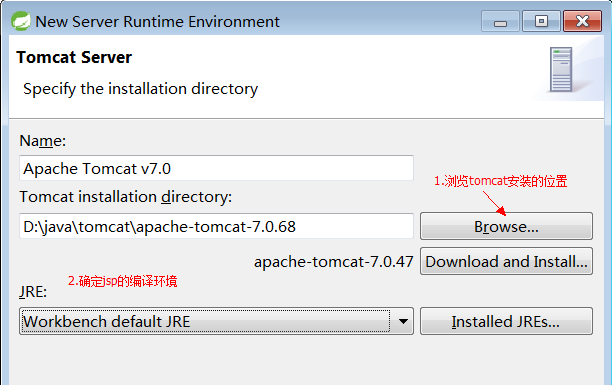
步驟4:完成成功

步驟5:設置發布位置
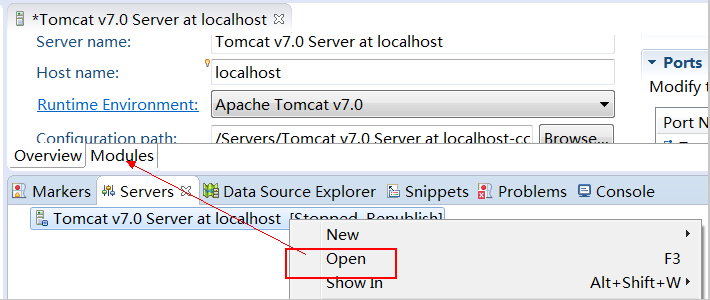
修改tomcat發布的位置
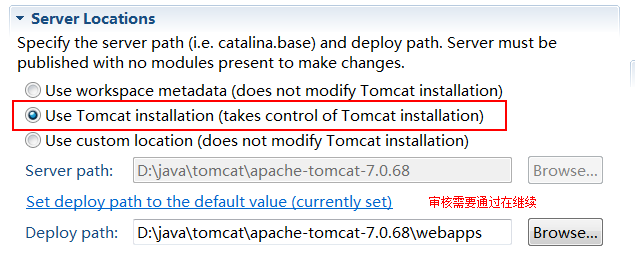
然後在WebContent目錄下新建index.html文件,內容如下:
1 <!DOCTYPE html> 2 <html> 3 <head> 4 <meta charset="UTF-8"> 5 <title>Insert title here</title> 6 </head> 7 <body> 8 Welcome to my project,xixixixi!!! 9 </body> 10 </html>
步驟6:項目右鍵/Run As/Run on Server

效果如下:
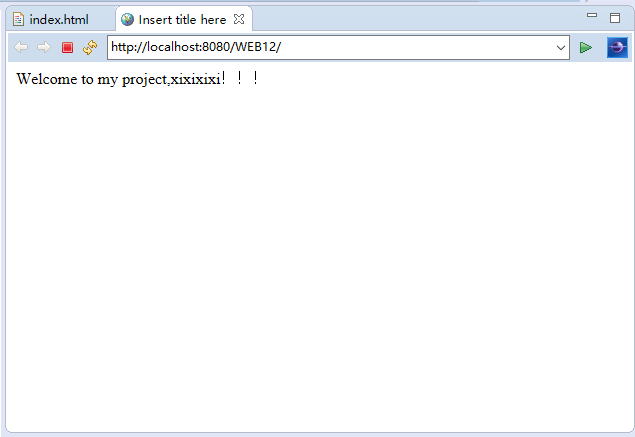
在火狐瀏覽器內運行效果如下:
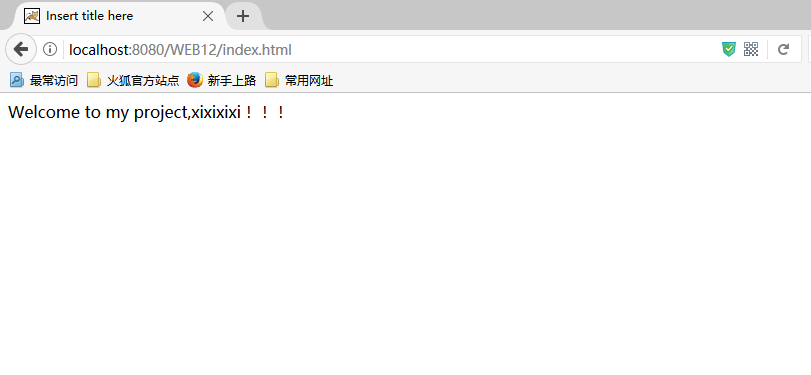
Tomcat學習(一)——使用Eclipse綁定Tomcat並發布應用
